Como transformar dados em imagens
Assalamu'alaikum,
Puji syukur senantiasa kami limpahkan kepada sang pencipta alam semesta “Allah SWT” yang selalu memberikan kesehatan, tempo, e a oportunidade para o autor terminar este artigo intitulado “Como transformar dados em imagens no Excel“, para que este artigo possa estar no meio dos leitores.
Mengenal serta menggunakan “Aplicativo Microsoft Excel” untuk perhitungan dan juga pengolahan dados dasar atau hanya sekadar mengetahui cara pemakaiannya saja, dapat dikatakan bahwa baru mengetahui kulit luar dari aplicativo excel tersebut.
Se estudar mais profundamente, aplicativo excel memiliki banyak fitur yang dapat digunakan untuk mengolah data hingga hasil akhir yang proporsional.
“Aprender Excel é difícil, Quem disse?” Masih banyak para masyarakat yang beranggapan bahwa belajar Excel itu susah.
Tal suposição só se aplica a quem tem preguiça de estudar e explorar seu potencial. Por que é que?? Porque, existem muitas facilidades que podem ser usadas para aprender Excel, tanto gratuitas quanto pagas.
Apalagi kini Microsoft Office Excel yang lebih dikenal dengan nama Excel telah memiliki versi terbaru yang tergabung dalam paket Office 15. O pacote Office da empresa Microsoft suporta adições e alterações de recursos que facilitam o processamento de dados pelos usuários.
Para processar dados de forma otimizada, é necessário entender a operação do aplicativo Excel.
Para alcançar isto, pastikan kalian artikel -artikel yang ada pada website kami (sispendik.net) isso até o fim.
Razão, no site deste artigo tem um guia completo, trik dan tips, formulação excel e como usar o aplicativo excel que você deve saber para depois aplicar no seu trabalho diário.
Como transformar dados em imagens no Excel
Mungkin anda sudah lama menggunakan workbook untuk mengerjakan berbagai jenis laporan, tetapi apakah Anda sudah tahu bahwa data di workbook tersebut dapat diubah menjadi data bentuk gambar tanpa menggunakan aplikasi dari pihak lain ?
Quando você não sabe como, então não perca mais tempo. Por favor, siga os passos abaixo:
- Selecione os dados da pasta de trabalho que serão convertidos em dados pictóricos. Então, dari ribbon silakan pilih tombol perintah Copiar como imagens localizado em tab Home grup Clipboard.

2. Na caixa de diálogo que aparece, por favor, selecione OK. Então, selecione o botão de comando Colar na guia Início no grupo da área de transferência e os dados selecionados serão colocados em sua pasta de trabalho na forma de uma imagem cujos resultados serão mais ou menos parecidos com o seguinte.
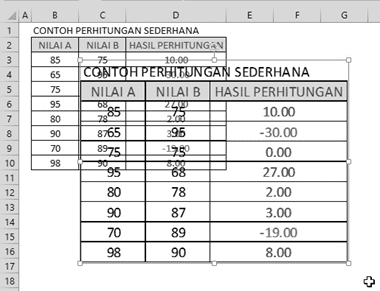
Assim explicamos de forma clara e detalhada como transformar dados em imagens no Excel, Espero que os leitores possam entendê-lo facilmente.
Obrigado
Saudações.
Similar Posts:
- Como transformar dados em imagens Berlink – Excel
- Como alterar o formato do número para texto – Excel
- Como alterar a posição da barra de ferramentas de acesso rápido – Excel
- Preenchendo dados seriais usando filtro automático – Excel
- Como alterar fontes por meio de configurações de fonte no Excel – Excel
- Como importar dados do Microsoft Access para o Excel – Excel
- Maneiras secretas de transformar um telefone Android em uma webcam – Android Blogue / Artigo Computador Tutorial & Cara janelas 10
- Conhecendo a aparência do Windows 10 – Blogue / Artigo janelas 10
- Como proteger elementos da planilha por meio da faixa de opções – Excel
- Configurações Ikon Desktop Di Windows 10 – Blogue / Artigo Tutorial & Cara janelas 10

Leave a Reply